
Cómo imprimir en formato folleto en dos pasos y además ahorrando
Consultamos webs de viajes para elegir el hotel más barato, pedimos información para bajar el precio de nuestro seguro, comparamos diferentes marcas en el supermercado para no llevarnos la más cara, esperamos a las rebajas en moda… Está claro que en nuestro día a día, “miramos la peseta”, como antiguamente se decía, para evitar pagar de más. Así que, ¿por qué no extrapolar esta actitud a las tareas de impresión?
Con la impresión de un documento a doble cara, por ejemplo, no solo ahorramos costes en cuanto a la tinta y papel, también estamos protegiendo el medio ambiente al reducir la huella de CO2. Y es que lo que antes imprimíamos en dos páginas, ahora lo podemos tener en la misma hoja por dos caras.
Asimismo, lo bueno de esta opción de imprimir a doble cara es también que nos facilita la impresión en formato folleto y de un modo ¡bastante profesional! Las páginas del documento se organizarán automáticamente en función del número de páginas que quieras imprimir, y te permitirá doblarlas por el centro sin tener que cambiar el orden de las páginas impresas. ¡Fácil de leer como en un pequeño libro!
Es tan secillo como, desde la pestaña básica del driver de impresión, seleccionar en "Doble cara/ Folleto" la opción de "Folleto.
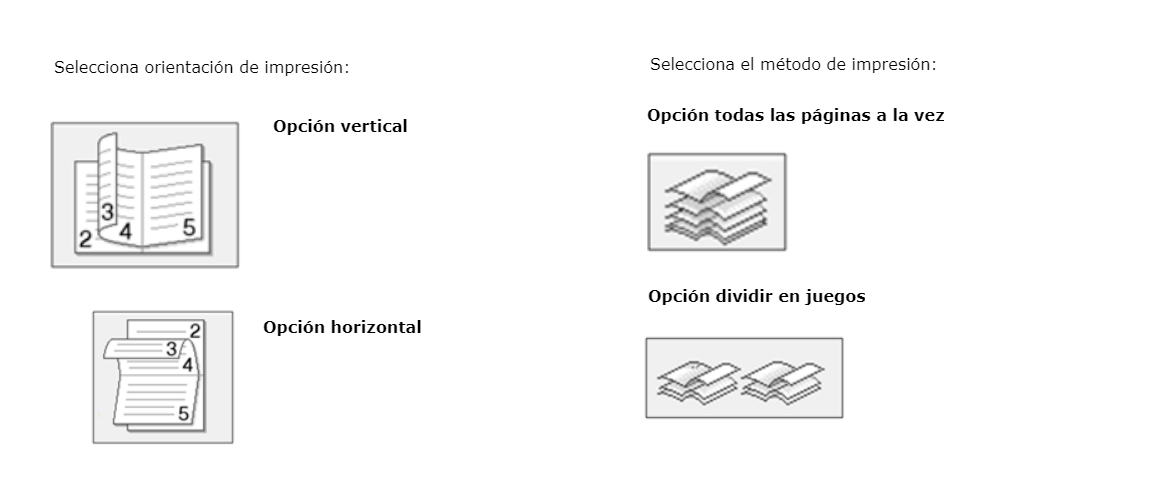
Te explicamos cómo se hace:
Antes de todo, selecciona la orientación de tu impresión: vertical u horizontal. Luego busca la función Doble cara/Folleto. A continuación, sigue estos dos pasos:
1.- Ve a configuración de doble cara. Hay dos tipos de direcciones de encuadernación disponibles para cada orientación:
- Opciones en vertical: Encuadernado a la izquierda o a la derecho
- Opciones en horizontal: Encuadernado superior o inferior
2.- Selecciona una de las opciones del menú Método de impresión de folletos:
- Todas las páginas de una vez: Si seleccionamos esta opción, cada una de las páginas se imprimirá en formato de folleto (cuatro páginas en cada hoja, dos páginas por cara). Y doblamos la impresión por la mitad para crear el folleto.
- Dividir en juegos: Esta opción imprime todo el folleto en fracciones individuales de menos hojas para que las fracciones puedan doblarse fácilmente por el centro sin tener que cambiar el orden de las páginas impresas. Además, puedes especificar el número de hojas de cada fracción del folleto (de 1 a 15). Esta opción te puede resultar útil cuando tengas que doblar un folleto impreso que tenga un gran número de páginas.
¡Y listo! Tus documentos ocuparán menos espacio, tendrás más información accesible y además podrás ahorrarte hasta un 75% del papel que sueles emplear.
Si quieres aún más rapidez y que tu equipo imprima a doble cara de forma automática, éste ha de tener Dúplex.


